Программа для конвертации файлов пдф
Обновлено: 05.07.2024
5.0 Оценок: 3 (Ваша: )
Формат PDF удобно использовать при работе с электронной документацией, так как в нем можно совмещать разные типы информации: от графики и текста до таблиц. Поэтому иногда нам требуется преобразовать файлы, созданные в стандартных текстовых редакторах, в этот формат. Программа для перевода в ПДФ поможет преобразовать печатные документы в электронные бумаги, сохранив форматирование текста, гиперссылки и другие важные данные. В этой статье мы рассмотрим универсальные решения для личных проектов и бизнеса.
PDF Commander
PDF Commander — это универсальное решение для любых задач, связанных с ПДФ-файлами. Приложение можно использовать как средство для просмотра и чтения, также оно позволяет редактировать документы, создавать книги с нуля, ставить подписи и штампы.
Также в программе имеется встроенный конвертер, который позволяет преобразовывать PDF в другие форматы или, наоборот, собирать его из графических и текстовых файлов. Созданный проект можно сразу обработать во внутреннем редакторе: изменять наполнение, добавлять или удалять страницы, а также текстовые блоки и изображения. Софт работает с файлами любого размера, а удобное управление и минималистичный дизайн делают процесс комфортным.
Преимущества:
- Быстрая обработка крупных многостраничных файлов;
- Возможности редактирования, в том числе защита информации паролем и указание авторства;
- Созданный документ можно подписать и поставить штампы;
- Свободное изменение, удаление или добавление текста и картинок.
Интерфейс PDF Commander
PDFCreator
Программа преобразования PDFCreator помогает конвертировать в нужный формат любой печатный документ при помощи виртуального принтера. Инструмент встраивается в систему, поэтому его легко можно вызвать из любого приложения Windows, отправив страницу на печать. Также ПО может использоваться как браузерное расширение, что позволяет конвертировать электронные книги прямо во время чтения. Помимо создания и перевода файла в ПДФ поддерживается объединение, защита от изменения и несанкционированного просмотра.
- Простое и легкое приложение, практически не дает нагрузку на ПК;
- Можно создавать пользовательские профили преобразования;
- Присутствует модуль сжатия с сохранением высокого качества.
Adobe Acrobat Reader
Функциональная программа для конвертации в ПДФ и редактирования файлов этого формата, которая считается одной из лучших в своей нише. В Acrobat Reader можно создавать документы из Word, Excel и PowerPoint, отсканированных файлов, растровых и векторных изображений и открывать общий доступ для совместной работы над проектами.
Также тут есть встроенный модуль сканирования и распознавания, что позволяет преобразовать картинки в редактируемый текст. Любой может скачать программу бесплатно с официального сайта, но функционал free-версии максимально урезан: можно только просматривать электронные книги, добавлять комментарии, выделять маркером слова и ставить штампы.
- Синхронизация со всеми устройствами, подключенными к облаку Adobe Cloud;
- Расширенные функции редактирования: проверка орфографии и автозаполнение форм;
- Проверка на соответствие стандартам.
- Бесплатная версия позволяет только просматривать книги;
- Для доступа к конвертеру нужно оплатить премиум-подписку 1777,20 руб/мес.
Интерфейс Adobe Acrobat Reader
Total PDF Converter
Total PDF Converter не просто конвертирует выбранные форматы в ПДФ-документацию и наоборот, в ней также можно создать полноценную электронную книгу. Встроенный в программу пошаговый инструктор проводит пользователя через каждый этап преобразования, позволяя детально настраивать все требуемые параметры.
Программа впечатляет широким выбором вариантов экспорта, также доступны дополнительные инструменты: электронная подпись, защита, снятие прав пользователя, извлечение изображений. Во время конвертации можно поворачивать и удалять страницы, изменить размер и ориентацию листов, заголовок и колонтитулы. Скорость конвертации впечатляет: производство крупного файла займет буквально пару секунд.
- Большой выбор форматов;
- Поддерживается пакетная обработка;
- Процесс можно автоматизировать, задав желаемые параметры.
Интерфейс Total PDF Converter
ABBYY PDF Transformer
Главный конкурент Adobe среди ПДФ-редакторов. ABBYY PDF Transformer — удобный и функциональный инструмент для обработки файлов этого типа. Софт включает в себя инновационный модуль распознавания OCR, поэтому может использоваться как программа для перевода изображения в ПДФ. Модуль безошибочно распознает текст на любых изображениях и переводит их в редактируемый формат. Программа позволяет быстро переводить ПДФ в проекты Microsoft Office и наоборот, а также встраивается в Word, Excel и PowerPoint, так что вы можете преобразовать созданный текст буквально в один клик. Конвертер сохраняет все внутренние стили элементов, отступы и гиперактивные ссылки.
- Создает ПДФ-файлы из сканов и скриншотов экрана с автоматическим распознаванием текста;
- Встраивается в приложения Office для быстрой конвертации.
Интерфейс ABBYY PDF Transformer
Бонус: онлайн-конвертеры
Иногда документ нужно обработать срочно, а у вас нет времени искать и устанавливать софт или вы вообще находитесь далеко от ПК. В этом случае помогут онлайн-редакторы.
PDF24
Бесплатный онлайн-сервис включает в себя множество полезных инструментов, с помощью которых можно редактировать, объединять и организовывать ПДФ-файлы. В том числе здесь можно преобразовать PDF в другие форматы и наоборот. Сервис позволяет создавать проекты из изображений, документов Microsoft Office (Word, Excel, PowerPoint) и Open Office. PDF24 защищен при помощи SSL шифрования, все загруженные файлы автоматически удаляются с сервера через час после загрузки, так что вы можете не беспокоиться о безопасности своих данных.
Преимущества:
- Большой выбор форматов;
- Поддерживается пакетная обработка;
- Возможен импорт из Dropbox и Google Drive.
PDF2GO
Сервис позволяет создавать ПДФ-файлы из презентаций PowerPoint, таблиц Excel, документов Word, а также картинок JPG из электронных книг EPUB и DJVU. Также поддерживается обратный процесс, то есть конвертирование PDF в эти форматы. PDF2GO отличается очень удобным управлением полностью на русском языке, а при конвертации можно выбрать дополнительные настройки вроде корректировки переносов и распознания текста.
Преимущества:
- Поддерживается большинство типов электронных файлов, включая редкие вроде CBR;
- Одновременная загрузка и обработка нескольких документов;
- Имеются дополнительные настройки преобразования.
ILovePDF
Удобный онлайн-сервис, который поддерживает пакетную работу, позволяя конвертировать и редактировать файлы без регистрации. Конвертация совершается из JPG, Word, PowerPoint, Excel, HTML. В процессе преобразования книгу можно повернуть, но отдельные страницы обрабатывать нельзя. Сервис ILovePDF работает на удивление быстро и загружает крупные файлы за считанные секунды. После конвертирования можно выбрать загрузку на жесткий диск или дальнейшую обработку: защиту, редактирование, организация страниц, сжатие.
Преимущества:
- Быстрая работа сервиса и удобный интерфейс;
- Дополнительные инструменты редактирования;
- Работа с несколькими файлами одновременно.
Заключение
Если вы часто работаете с PDF-документацией, лучше всего иметь под рукой универсальный софт, чтобы не устанавливать множество программ для разных задач. Отдавайте предпочтение приложениям, которые не только конвертируют электронные бумаги, но также помогут их отредактировать и создать самостоятельно с нуля. В этом вам поможет PDF Commander – простая и удобная программа конвертер в ПДФ, скачать бесплатно ее можно с официального сайта. Это лучший помощник каждого, кто работает с электронными бумагами на повседневной основе или создает электронные книги, так как она более простая, чем перегруженный софт от Adobe и Abby, но при этом предлагает продвинутые инструменты.
Для удобства выделим четыре типа программ: просмотрщики (для чтения и аннотирования), редакторы (для редактирования текста и другого содержимого), менеджеры (для разбивки, сжатия и прочих манипуляций с файлами) и конвертеры (для преобразования PDF в другие форматы). Большинство приложений, перечисленных в этой статье, можно отнести сразу к нескольким типам.
Полностью бесплатные программы
Эти приложения не самые функциональные, зато все их возможности доступны без ограничений.
1. PDF24 Creator
- Тип: просмотрщик, менеджер, конвертер.
- Платформы: Windows.
Эта небольшая программа не позволяет редактировать содержимое PDF‑документов, но полезна для множества других операций c форматом.
Что можно делать в PDF24 Creator:
- просматривать PDF;
- объединять документы в один файл;
- распознавать текст в PDF;
- сжимать файлы;
- конвертировать PDF в JPEG, PNG, BMP, PCX, TIFF, PSD, PCL и другие форматы;
- ставить пароль на файлы или отключать его;
- разбивать документы по страницам;
- извлекать выбранные страницы.
2. LibreOffice
- Тип: просмотрщик, конвертер.
- Платформы: Windows, macOS, Linux.
Хотя популярный пакет программ LibreOffice и создан для работы с вордовскими форматами, входящее в него приложение Draw умеет редактировать PDF‑документы. А программу Writer из этого же пакета можно использовать как конвертер.
Что можно делать в LibreOffice:
- просматривать PDF‑документы;
- конвертировать DOC и другие вордовские форматы в PDF;
- редактировать текст;
- рисовать в документе.
3. Foxit Reader
- Тип: просмотрщик, конвертер.
- Платформы: Windows, macOS, Linux, Android, iOS.
Быстрый и удобный PDF‑ридер с разными режимами просмотра. Идеально подходит пользователям, которым нужно простое средство для чтения документов без избытка дополнительных функций. Программа доступна на всех основных платформах.
Что можно делать в Foxit Reader:
- просматривать, выделять и комментировать текст;
- искать слова и фразы;
- конвертировать PDF в TXT;
- заполнять формы и подписывать документы.
Мобильная версия Foxit Reader позволяет редактировать текст и другое содержимое документов, но только в рамках платной подписки.



Условно‑бесплатные приложения
Эти программы предлагают более широкую функциональность для работы с PDF, но с некоторыми ограничениями. Вы можете использовать урезанные бесплатные версии или оформить подписку с полным набором инструментов.
1. Sejda PDF
- Тип: просмотрщик, редактор, конвертер, менеджер.
- Платформы: Windows, macOS, Linux.
Очень интуитивная и удобная программа. Запустив Sejda PDF, вы сразу увидите все инструменты, сгруппированные по категориям. Выбирайте нужный, перетаскивайте в окно программы необходимый файл и приступайте к манипуляциям. Большинство действий c PDF в этом приложении можно выполнять за несколько секунд, даже если вы пользуетесь им впервые.
Что можно делать в Sejda PDF:
-
;
- объединять и разделять документы по страницам;
- сжимать размер файлов;
- конвертировать PDF в JPG и Word (и наоборот);
- защищать документы паролем и отключать его;
- добавлять водяные знаки;
- обесцвечивать документы;
- обрезать площадь страниц;
- подписывать документы.
Бесплатная версия позволяет выполнять не больше трёх операций в сутки.
2. PDFsam
- Тип: просмотрщик, менеджер, конвертер, редактор.
- Платформы: Windows, macOS, Linux.
PDFsam не может похвастать отполированным до совершенства и удобным интерфейсом. Зато в программе есть несколько полезных менеджерских функций, доступных всем без оплаты и каких‑либо ограничений.
Что можно делать в PDFsam:
- объединять PDF;
- разбивать PDF по страницам, закладкам (в местах с указанными словами) и размеру на отдельные документы;
- поворачивать страницы (если некоторые из них были отсканированы вверх ногами);
- извлекать страницы с указанными номерами;
- конвертировать PDF в форматы Excel, Word и PowerPoint (платно);
- редактировать текст и другое содержимое файлов (платно).
3. PDF‑XChange Editor
- Тип: просмотрщик, менеджер, конвертер, редактор.
- Платформы: Windows.
Очень функциональная программа с классическим интерфейсом в стиле офисных приложений Microsoft. PDF‑XChange Editor не слишком дружелюбна по отношению к новичкам. Чтобы освоить все возможности, нужно потратить некоторое время. К счастью, все внутренние описания и подсказки переведены на русский язык.
Что можно делать в PDF‑XChange Editor:
- редактировать и выделять текст;
- добавлять аннотации;
- распознавать текст с помощью OCR;
- редактировать нетекстовое содержимое (платно);
- шифровать документы (платно);
- конвертировать PDF в форматы Word, Excel и PowerPoint и наоборот (платно);
- сжимать файлы (платно);
- сортировать страницы в любом порядке (платно).
4. Adobe Acrobat Reader
- Тип: просмотрщик, менеджер, конвертер, редактор.
- Платформы: Windows, macOS, Android, iOS.
Популярная универсальная программа для работы с PDF от компании Adobe. Бесплатная версия представляет собой весьма удобный кросс‑платформенный просмотрщик документов, остальные функции доступны по подписке.
Что можно делать в Adobe Acrobat Reader:
- выделять и комментировать текст, искать слова и фразы;
- редактировать текст и другое содержимое (платно);
- объединять документы в один файл (платно);
- сжимать файлы (платно); в форматы Word, Excel и PowerPoint (платно);
- преобразовывать изображения форматов JPG, JPEG, TIF и BMP в PDF (платно).
Все эти и другие функции доступны в десктопных вариантах Adobe Acrobat Reader. Мобильные версии позволяют только просматривать и аннотировать документы, а также (после оформления подписки) конвертировать их в разные форматы.
Выполните эти простые действия, чтобы создать файлы PDF из других документов с помощью онлайн-инструмента Acrobat для конвертации PDF:
Выберите документ, который хотите конвертировать в PDF.
Adobe Acrobat превратит ваш документ в PDF-файл.
Войдите в учетную запись, чтобы скачать преобразованный файл PDF или предоставить к нему доступ.
Остались вопросы? У нас есть ответы
Какие типы файлов можно конвертировать в PDF?
Онлайн-конвертер Acrobat позволяет преобразовывать документы Microsoft 365, текст и изображения, включая файлы в форматах DOCX, DOC, XLSX, XLS, PPTX, PPT, TXT, RTF, JPG, PNG, TIFF и BMP, в PDF-файлы. Файлы AI, INDD и PSD также можно конвертировать с помощью любого веб-браузера. После конвертации файла в формат PDF оформление, изображения и форматирование будут выглядеть идеально на любом устройстве как в macOS, так и в Windows.
Попробуйте Acrobat Pro бесплатно в течение 7 дней: редактируйте, объединяйте, разделяйте файлы PDF и уменьшайте их размер, редактируйте сканы, используя функцию оптического распознавания символов (OCR), и конвертируйте документы PDF в файлы других форматов.
Воспользуйтесь специальным предложением и купите Acrobat Pro со скидкой 33%: всего за 772,80 руб./мес. в первый год.
Какое программное обеспечение требуется для конвертации файлов в формат PDF?
Когда вы используете онлайн-инструмент Acrobat для конвертации файлов в PDF, вам не нужно никакое другое программное обеспечение. Просто откройте инструмент в удобном для вас браузере и выберите нужный файл — Acrobat тот час же его преобразует.
Безопасно ли конвертировать файлы в формат PDF?
Да. Компания Adobe известна своей приверженностью безопасности и конфиденциальности, поэтому вы можете конвертировать свои файлы в формат PDF, будучи уверенными в надежности используемого инструмента.
На каких устройствах я могу выполнить конвертацию в PDF?
С помощью онлайн-инструмента Acrobat вы можете конвертировать файлы в PDF на любом устройстве, включая ПК, ноутбук, планшет или телефон. Вам нужен лишь браузер и подключение к интернету.
Ищете бесплатный PDF-конвертер для преобразования файлов PDF в Windows? В таком случае вам пригодится универсальная программа для конвертирования PDF в Windows. Эти типы инструментов позволяют конвертировать практически любые PDF-файлы – обычные, отсканированные или даже защищенные паролем – в редактируемые файлы Microsoft Excel, Word, PowerPoint и EPUB, а также изображения. Ниже вы найдете список лучших бесплатных программ для преобразования PDF, включая PDFelement.
PDFelement может удовлетворить все ваши потребности по работе с PDF. Вы можете конвертировать PDF практически во все популярные форматы файлов, включая Word, Excel, PowerPoint, изображения, текст, HTML и т.д., и обратно. Помимо преобразования и создания PDF-файлов, с помощью данной программы вы также сможете редактировать тексты, изображения и страницы. С помощью функции распознавания текста вы сможете с легкостью редактировать отсканированные PDF-документы.
PDFelement также позволяет добавлять защиту паролем и разрешения на доступ, редактирование, цифровые подписи, закладки, верхние и нижние колонтитулы, водяные знаки, гиперссылки и сквозную нумерацию для обеспечения безопасности и упорядоченности ваших документов.
Как конвертировать PDF-файлы на Windows
Скачайте данный PDF-конвертер для Windows. После получения установочного файла .exe, дважды щелкните по нему и следуйте инструкциям по установке программы на ваш компьютер.
Шаг 1. Импорт PDF-файлов
Запустите PDF-конвертер для Windows на вашем компьютере. Затем нажмите кнопку «Пакетная обработка» в главном окне, чтобы активировать всплывающее окно «Конвертирование».

Шаг 2. Выбор выходного формата
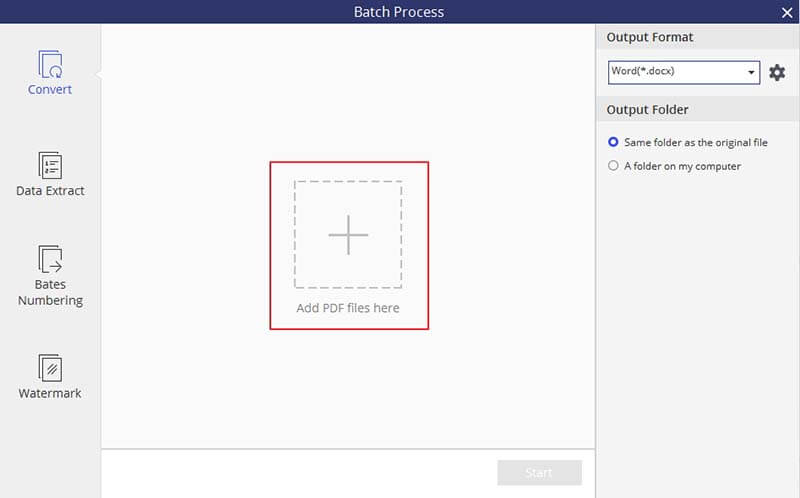
Шаг 3. Запустите процесс конвертирования
Когда все будет готово, запустите процесс преобразования, нажав кнопку «Пуск». Преобразование будет завершено в считанные секунды. После конвертации вы можете найти преобразованные файлы в папке вывода.
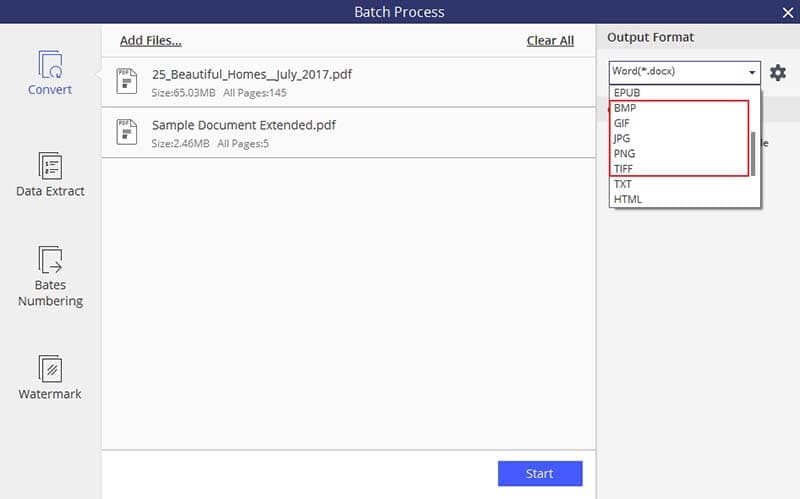
Другое программное обеспечение для преобразования PDF в Windows
1. Nuance Power PDF Converter
Еще одна программа для конвертирования PDF-файлов - Nuance PDF. Данное программное обеспечение поддерживает преобразование файлов PDF в Word, Excel, PowerPoint, обычный и форматированный текст. С его помощью также можно конвертировать форматы Microsoft Office в PDF. Nuance PDF хорошо подходит для просмотра PDF, а также для организации PDF-файлов. Вы также можете добавить в свой документ сквозную нумерацию, цифровые подписи или обезличенную область.

Nuance PDF editor позволяет изменять и заполнять PDF-формы на вашем устройстве Windows. В отличие от других программ для работы с PDF на рынке, данное программное обеспечение обладает функцией распознавания речи, позволяющей создавать голосовые заметки. Также вы можете выполнять сравнение PDF-файлов при их просмотре. Данный PDF-конвертер для Windows 7, 8 и 10 является одним из лучших решений, существующих на сегодняшний день на рынке. Стандартная версия данной программы доступна всего за $99,90.
2. PDF Converter Pro
Еще один вариант от Wondershare - PDF Converter Pro. Данное программное обеспечение создано специально для преобразования PDF-файлов. С помощью этой программы можно конвертировать PDF-файлы в такие форматы, как Word, изображения, Excel, PowerPoint, HTML, RTF и текст.

Вы также можете выполнять частичное преобразование файлов. То есть вы можете выбрать отдельные страницы и конвертировать их в любой нужный вам формат. Также вы можете выполнить пакетное преобразование PDF-файлов. Пользовательский интерфейс данной программы прост и понятен, а сама программа работает на Windows 10, 8.1 8, 7, Vista и XP. Персональная лицензия данной программы доступна всего за $ 79,95.
3. Foxit PhantomPDF Standard
Foxit PhantomPDF Standard - это еще один PDF-конвертер для Windows, совместимый с Windows 7, 8 и 10 всего за $7.0 в месяц. Данное программное обеспечение позволяет с легкостью конвертировать PDF в форматы PowerPoint, Excel, изображения, Word, HTML, RTF и TXT. С его помощью можно создавать PDF-файлы из пустых файлов, буфера обмена, PDF-портфолио, надстроек Outlook, PowerPoint и Visio.

Foxit PhantomPDF Standard также позволяет редактировать, аннотировать, комментировать и делиться PDF-файлами. Вы можете добавлять цифровые подписи в PDF-файлы или ограничить к ним доступ. С помощью Foxit PhantomPDF вы сможете редактировать и объединять PDF-файлы. Кроме того, Foxit PhantomPDF позволяет сканировать файлы изображений для их последующего редактирования на своем ПК.
4.Adobe Acrobat Standard DC
Как всегда, Adobe демонстрирует надежное программное обеспечение отличного качества. Главное преимущество этого продукта – отличный набор инструментов, с помощью которого вы можете выполнять любые изменения в вашем PDF. Вы сможете конвертировать файлы в формат PDF и обратно, а также профессионально и с легкостью редактировать их.

Конвертер Adobe позволяет преобразовывать PDF в другие выходные форматы и обратно, а также объединять различные текстовые документы, электронные таблицы, электронные письма и т.д. в единый PDF-файл. Вы также можете защищать документы паролем с помощью продуманного функционала и настроек безопасности. Данная программа отлично работает на Windows 10, Windows 8, Windows 7, OS X 10.11, OS X 10.10 и OS X 10.9. Небольшим минусом программы является сложный интерфейс, который может быть тяжело освоить новичкам.
5. Nitro Pro
Nitro Pro – еще одно универсальное PDF-решение. Это отличная платформа для выполнения наиболее распространенных задач, связанных с PDF-файлами, включая преобразование в документы Office и другие популярные типы файлов. Nitro Pro также имеет интересный плагин Outlook, который позволяет синхронизировать функцию конвертирования с вашей учетной записью Outlook. Вы можете напрямую конвертировать содержимое ваших электронных писем, папок электронной почты или даже вложений в PDF без необходимости загружать документы.
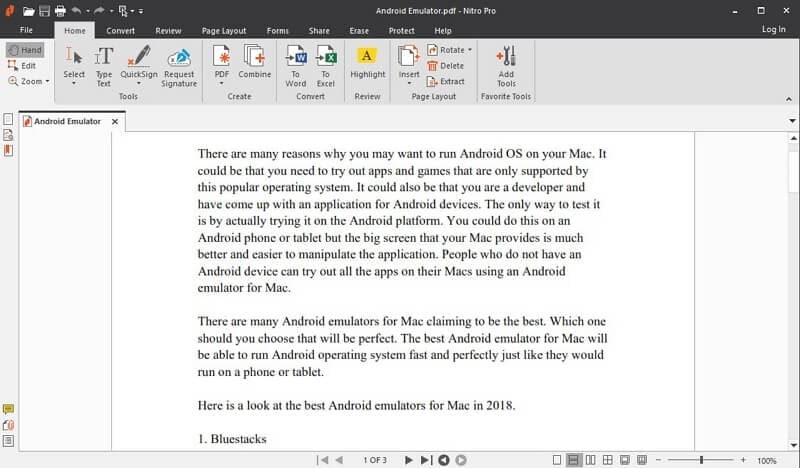
Nitro Pro также содержит функцию OCR, благодаря которой вы можете загружать отсканированные PDF-файлы и конвертировать их в редактируемые документы Word, PowerPoint или Excel. Другие функции включают в себя поддержку облачных функций и возможность объединять документы в один PDF-файл.
Читайте также:

